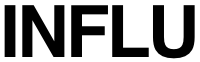【保存版】Googleデータポータルの基本的な使い方を解説!具体的な機能も紹介します
「Googleデータポータルを中々使いこなせない」
「Googleデータポータルについてもっと勉強したい」
このように悩んでいる方もいらっしゃるのではないでしょうか。Googleデータポータルでは、覚えることが多いので、操作時に少し戸惑ってしまいますよね。
そこで、今回の記事ではGoogleデータポータルの使い方について徹底解説します。
基本的な使い方や、応用的な機能についても解説しているので、この記事を読むだけで使い方を覚えることが可能です。
実際の利用画面を踏まえて解説しているので、Googleデータポータルについて分かりやすく学べます。
利用する際の注意点についても記載しているので、合わせてご参考にしてください。

目次
1.そもそもGoogleデータポータルとは?

Googleデータポータルとは、Googleが提供する公式の無料BIツールのことを指します。
BIツールとは企業が持つデータを分析・可視化して、経営や業務に役立てるソフトウェアです。
- Googleアナリティクス
- Google広告
- Googleスプレッドシート
これらのデータソースから簡単にレポートが作成できるので、Webマーケターやデータアナリストの方などに役立つツールと言えるでしょう。
データを分かりやすく可視化できることから、ミーティングや商談の時にも役立ちます。
クラウドサービスなので、URLで権限付与されたメンバー間で、スムーズなデータ共有も可能なので便利なサービスです。
2.Googleデータポータルでできることを簡単におさらい!

Googleデータポータルでできることとしては、主に下記の5つが挙げられます。
- データやグラフの可視化
- データごとの連携
- レポートのチェック
- テンプレートを用いたカスタマイズ
- すべての作業をワンストップで対応
「テンプレートの利用」「作業のワンストップ化」が可能なので、業務効率化に繋がりやすいのが強みです。
いずれもGoogleデータポータルの理解度を深める際に重要なポイントなので、1つずつ確認していきましょう。
1. データやグラフの可視化
Googleデータポータルでできることとしてまず挙げられるのが、データやグラフの可視化です。
Googleアナリティクス、Google広告など様々なデータをグラフや表に変換できます。
自分の見たい項目をピンポイントで可視化できるので、使いやすいのがポイントです。
自分の思い描いた設定で、グラフや表にスムーズに変換できることから、使っていてストレスを感じにくくなっています。
期間別の比較データなどもすぐに作れるので、クライアントへの提案、ミーティングでの資料として使えます。
- 表
- スコアカード
- 期間グラフ
- 棒グラフ
- 円グラフ
これらのようにグラフのバリエーションも多いので、見やすい資料作成に繋がりやすいです。
自社で作るレポートの質を高めたいという場合、Googleデータポータルは非常に便利です。
2. データごとの連携
Googleデータポータルは、Googleのサービスということもあり
- Googleアナリティクス
- Google広告
などのデータと簡単に連携できます。
一度連携すると、データの取得・更新、出力を自動で実施できるので、リアルタイムで反映されるようになり便利です。
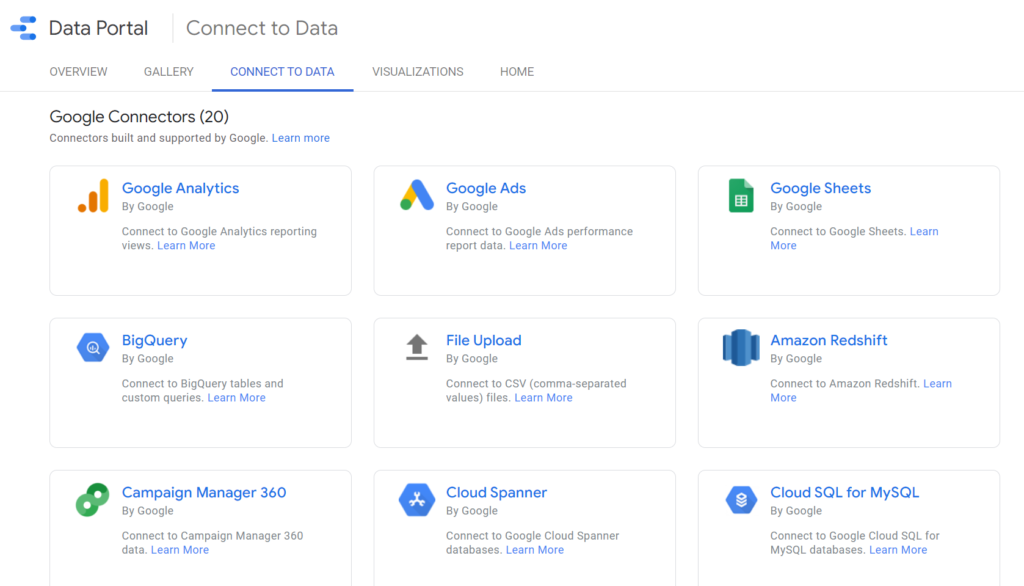
他にも
- BigQuery
- Google アドマネージャー
- Googleサーベイ
- MySQL
- PostgreSQL
- Google Search Console
- YouTubeアナリティクス
など数多くのデータとの連携が可能です。
自社で数多くのツールを使用している場合でも、安心して利用できます。
複数のデータを入れて、質の高いレポート作成に繋げられるでしょう。
3. レポートのチェック
Googleデータポータルにはレポーティング機能が存在しており、データを分析して分かりやすく可視化してくれます。
クライアントとの商談、社内での会議などで使いやすいレポートが出来上がるでしょう。
また、出力されたレポートはGoogleドライブにて自動で保存できます。
メールやチャットを使わなくても、付与権限を行うことで他のメンバーに簡単に共有することが可能です。
付与権限についても見るだけの「閲覧者」、実際に編集できる「編集者」に変えられます。
共有する相手の状況によって、権限を変えられるのがGoogleデータポータルの強みと言えるでしょう。
4. テンプレートを用いたカスタマイズ
Googleデータポータルには、テンプレートが用意されているのが強みです。
わざわざ自社で0からカスタマイズする必要がないので、作業効率の削減に結びつきます。
「eコマース」「サーチコンソールレポート」など目的ごとのテンプレートが多く存在しており、自社の目的に合わせて選ぶことが可能です。
無料のテンプレートでは物足りないという場合は、有料のものも用意されているので、検討してみましょう。
5. すべての作業をワンストップで対応
Googleデータポータルには
- データの管理
- レポーティング
- テンプレート
などデータ作成、レポート作成に必要な機能が網羅されています。
出力されたレポートはGoogleドライブで、他のユーザーにすぐに共有可能です。
全ての作業をワンストップで実行できるので、自社のデータ作成を大幅に効率化できます。
クラウドサービスということもあり、インターネット環境があればどこでも作業ができるのも強みと言えるでしょう。
3.Googleデータポータルの基本的な使い方
Googleデータポータルを使用する場合は、下記の手順で作業を行いましょう。
- Googleアカウントでログイン
- データの接続
- レポート作成
- レポート共有
ここからは、それぞれの手順について詳しく解説を行います。
1. Googleアカウントでログイン
Googleデータポータルを使用する場合は、Googleアカウントが必要です。
お手持ちのGoogleアカウントにログインした状態で、下記のアドレスからGoogleデータポータルにログインしましょう。
もし、Googleアカウントがない場合は、下記のページで作成を行う必要があります。
2. データの接続
実際にGoogleデータポータルにログインすると、下記の画面になります。
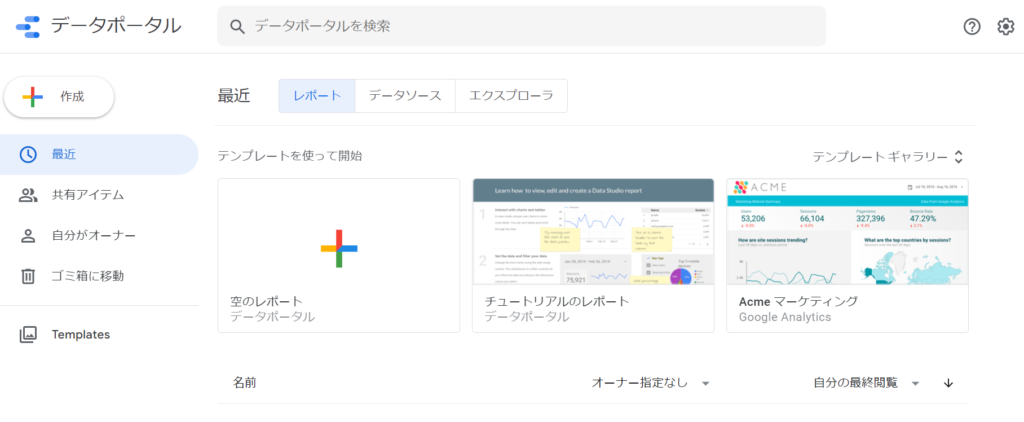
まずはデータを接続し、レポートを作成するためにも左上の「作成」をクリックしましょう。
クリックを行うと、「レポート」「データソース」「エクスプローラー」の3つが表示されるので、特性を把握した上で選ぶ必要があります。
| 形式 | 特徴 |
| レポート | ・データをグラフなどの形で視覚化したもの ・ダッシュボードとしての利用が可能 |
| データソース | ・接続するデータへのアクセス条件、データの定義が格納されている ・データのモデリングが可能 |
| エクスプローラー | ・データを加工できる ・データを様々なセグメントで分析可能 |
今回はGoogle アナリティクスの状況を確認する想定で進めるので「レポート」をクリックしましょう。
レポートをクリックすることで、こちらの画面に切り替わります。
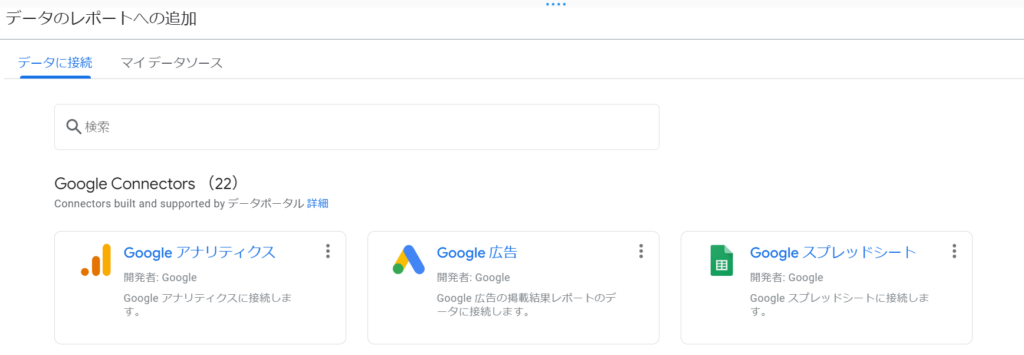
Google アナリティクスのレポートを作成するために「Google アナリティクス」をクリックしましょう。
そうすると、データを選択する画面に切り替わります。
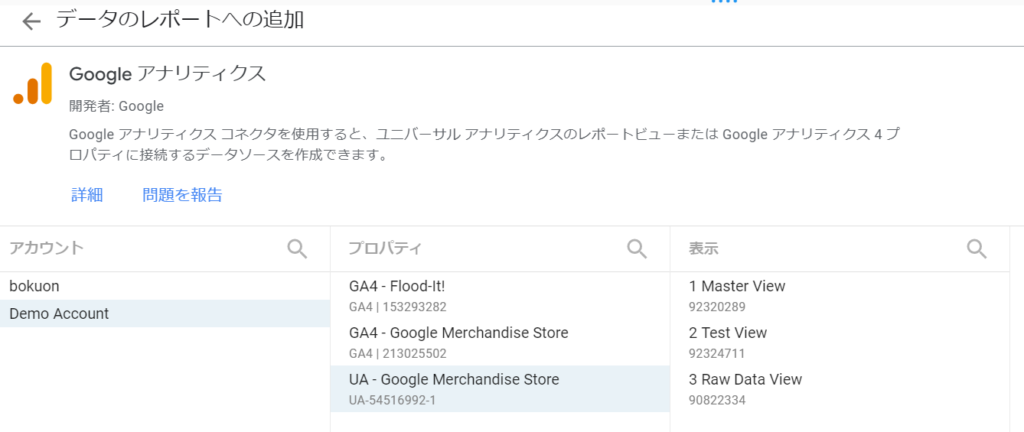
データの連携を行う「アカウント」「プロパティ」「ビュー」を選択して、右下の「追加」をクリックすると先に進めます。
3. レポート作成
先に進めると、実際のレポートを作成する画面に切り替わります。
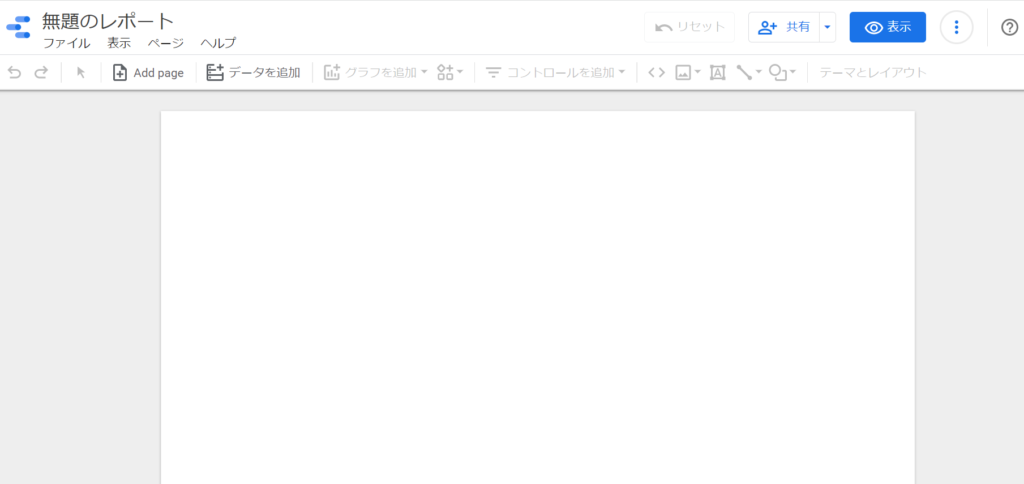
ツールバーの「グラフを追加」をクリックすると、グラフの追加が可能です。
他にも上のツールバーを選択すると、画像を追加できたり、装飾ができたりします。
4. レポート共有
作成したレポートは、共有機能を使うことで他のユーザーにスムーズに共有できます。
他のユーザーに共有する場合は「共有」をクリックしましょう。
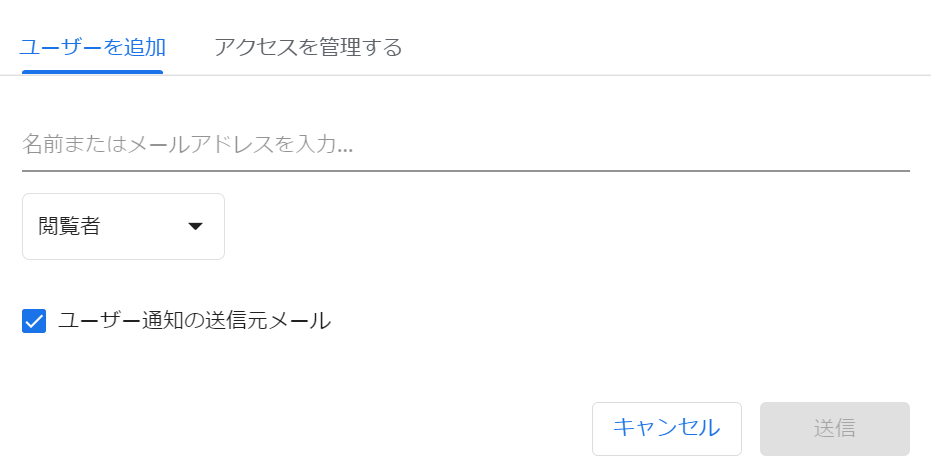
共有相手の名前やメールアドレス、権限を選んで「送信」をクリックすればそのままレポートを送信できます。
PDF化したい場合は「共有」の右についている「▼」のボタンをクリックしましょう。
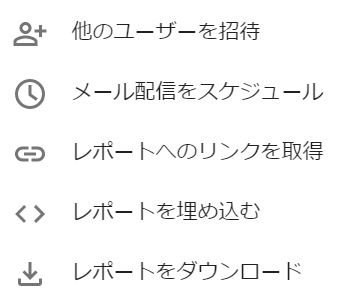
「レポートのダウンロード」をクリックすると、次の画面になるので、設定を選んで「ダウンロード」をクリックすればPDF形式でダウンロード可能です。
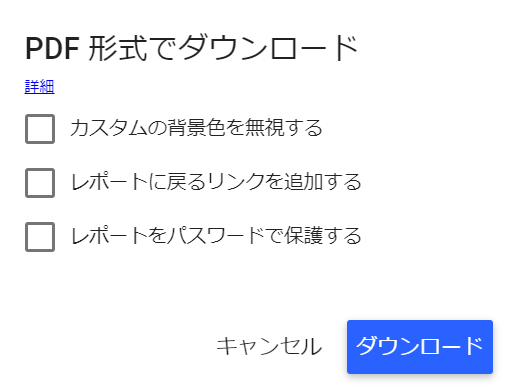
4.Googleデータポータルで利用できる機能
Googleデータポータルでは基本機能以外にも、下記の機能が搭載されています。
- レポートのメール配信をスケジュール化
- レポートの期間を設定
- フィルタを設定
- ドリルダウンを設定
これらの機能を使えるようになると、Googleデータポータルへの理解度がさらに高まります。
フィルタやドリルダウンを追加すると、さらに見やすいレポートを作成することが可能です。
ここからはそれぞれの機能について、1つずつ確認していきましょう。
1. レポートのメール配信をスケジュール化
他のユーザーにメールでレポートを送付したい場合は、メール配信をスケジュール化すると便利です。
設定することで、他のユーザーに最新のレポートを自動でメール配信できます。
設定する場合は、「共有」の右にある「▼」のアイコンを選択して「メール配信をスケジュール」をクリックしましょう。
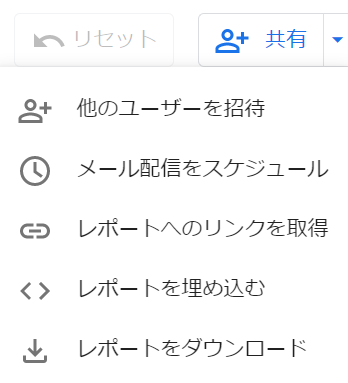
そうすると下記の画面に切り替わるので、設定を行い「スケジュール」を選択しましょう。
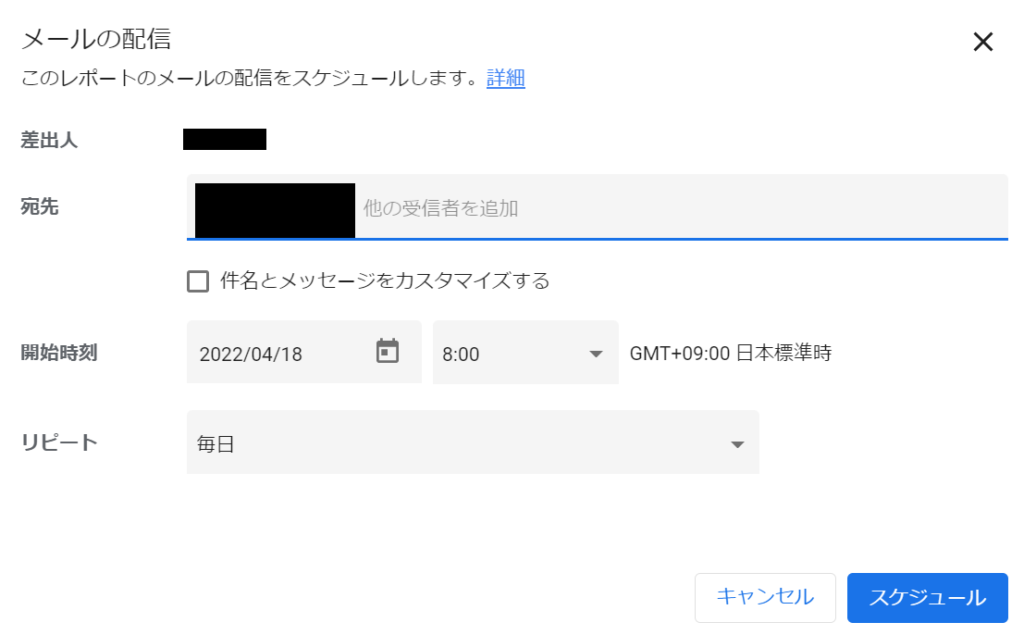
開始時刻を設定することで、配信開始日とメール送信時間、リピートを設定すると、メールの送信頻度が決められます。
その後に「スケジュール」を選択することで、メールの自動配信が組めます。
他のユーザーの都合に合わせてスケジュールを組み、設定を完了しましょう。
2. レポートの期間を設定
期間設定を追加すると、レポートの閲覧者がデータの期間を自由に選択できます。
例えば、「今月初めから今日まで」をデフォルトの期間にしていて、前月のパフォーマンスを確認したい場合が出てきても対応可能です。
設定できる期間は
- 「今日」
- 「昨日」
- 「前月」
- 「今月初めから今日まで」
以外にも細かく設定できます。
- 期間設定をしたいレポートのページを開く
- ツールバーの「コントロールを追加」→「期間設定」を選択する
- デフォルトの期間を選択し「適用」を選択する
- 追加した期間設定を右クリックして「レポートレベルに変更」を選択する
レポートの期間を細かく設定できる方法なので、ぜひ覚えておきましょう。
3. フィルタを設定
Googleデータポータルを利用する場合、フィルタを設定することで、レポートの閲覧者がデータを自由にカスタマイズできます。
見たいデータを絞り込めるので、さらに見やすいレポート作成が可能です。
例えば、Googleアナリティクスのデータの場合、ソーシャル経由のトラフィックに絞るという使い方にも対応しています。
設定する際の手順は下記のとおりです。
- フィルタを追加したいページに移動する
- ツールバーの「コントロールを追加」→「プルダウンリスト」を選択する
- 設定したいフィルタのディメンションと指標を選択する
- 問題なく設定が完了すると、自分が絞り込んだデータのみ表示される
より見やすいレポート作りを行う際に必須のテクニックなので、早い段階で覚えておくといいでしょう。
4. ドリルダウンを設定
Googleデータポータルでは、概要から詳細へデータを掘り下げて分析していく手法のことを指します。
よりデータを見やすく調整できるので、レポート作成の際に重要なテクニックと言えるでしょう。
国から都市というようにデータをより細かく分析、表示できるので非常に便利です。
設定する場合は、下記の手順で行いましょう。
- ドリルダウンを追加したいページに移動
- 対象のレポートを選択し、「ドリルダウン」にチェックをいれる
- ドリルダウンしたいディメンションを追加する
- 問題がなければ対象のレポートにカーソルが表示される
- カーソルのドリルダウンを選択して完了
データの粒度を整えて見やすいレポートを作りたい場合は、なるべく早く覚えておくといいでしょう。
5.Googleデータポータルを利用する際の注意点

Googleデータポータルを利用する際は、下記の4つのポイントを意識しましょう。
- レポートを作るのに時間がかかる場合がある
- データの量や処理が多いと作業が重くなる
- オンライン環境が必須となる
- スマートフォンでは利用できない
これらのポイントが意識できていないと、Googleデータポータルを使いこなせない可能性があります。
十分に使いこなすためにも、注意点についても十分に把握しておきましょう。
1. レポートを作るのに時間がかかる場合がある
見やすいレポートを作ろうとすると、その分作業も増えるため、時間を取られることが多いです。
できるだけ負担を減らすためにも
- 何を目的として作成するのか
- デザインはどこまで作りこむのか
- どのデータを入れるのか
レポートを作る前にこれらの項目を決めておくと、作成しやすいです。
目的を定めずにレポートを作ろうとすると、クオリティ向上のために多くの要素を入れてしまいがちです。
そして、色々と闇雲にデータを追加していく中で、結果的に複雑で見にくいレポートになってしまう可能性があります。
見にくいレポートになってしまうと、商談時や会議の際に使いづらいはずです。
作成する前に、レポートの完成像を意識して不要な作業を削るように心がけましょう
2. データの量や処理が多いと作業が重くなる
Googleデータポータルは、見やすいレポートを作れるツールです。
ただ、重いデータを入れたり、関数の処理が発生するデータを多く扱ったりすると動作が重くなります。
作業時にストレスを抱えてしまうので、なるべく負担を減らすことが大切です。
必要最低限のデータを意識するのはもちろん、関数の処理を減らすなどの工夫をしましょう。
重い状態で作業していても、作業効率が上がらないので十分な注意が必要です。
3. オンライン環境が必須となる
Googleデータポータルは、クラウド型のサービスなのでオフラインでは使用できません。
オフィスや自宅などインターネット環境があるところでは使えますが、出先では使えないことがほとんどです。
出張中に使えないこともあるので、外出する機会が多いという場合はあらかじめ理解しておくといいでしょう。
4. スマートフォンでは利用できない
Googleデータポータルは、スマートフォンでの利用に対応していません。
出先で少し確認したいと思っても、チェックできないので注意が必要です。
ただ、Googleアナリティクスなどと同様に、今後スマートフォンに対応する可能性があります。
Googleからの最新情報を常に確認するように心がけましょう。
6.Googleデータポータルを学べる本2選
Googleデータポータルをさらに詳しく学びたいという場合は、下記の2冊の本がおすすめです。
- Googleデータポータルによるレポート作成の教科書
- 「BIツール」活用 超入門 Google Data Portalではじめるデータ集計・分析・可視化
Googleデータポータルについて詳しく学べる本なので、1つずつ確認していきましょう。
1. Googleデータポータルによるレポート作成の教科書
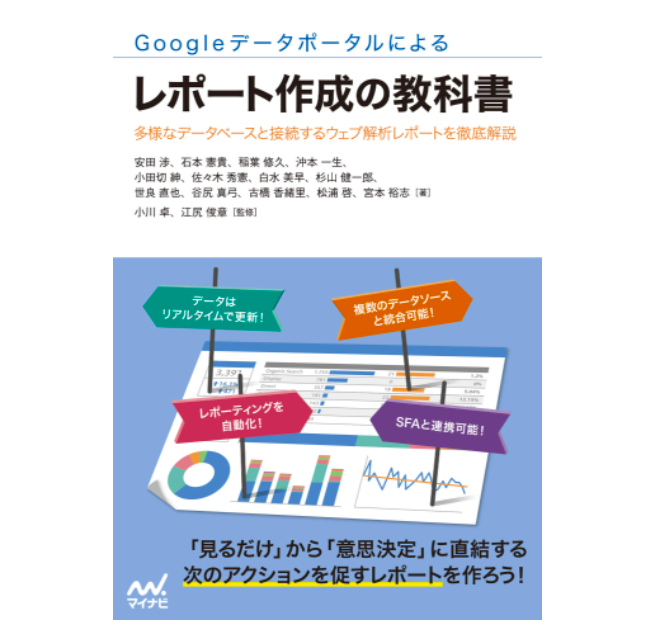
こちらはGoogleデータポータルにおけるレポート作成方法について、詳しく学べる本です。
相手の意思決定や、次のアクションに繋げられるレベルの高いレポートを作れるようになるので、実務で使えるスキルを磨く際に役立ちます。
各種ツール、データベースとの連携から丁寧に学べるので、初心者の方にもおすすめです。
実務に役立つ活用事例も多く用意されているため、本番で使える知識が身につきます。
ビジュアルの強化方法、高度な活用方法についても記載されているので中級者〜上級者の方にも役立つ本と言えるでしょう。
2. 「BIツール」活用 超入門 Google Data Portalではじめるデータ集計・分析・可視化

こちらの本ではGoogleデータポータルの使い方はもちろん、データ集計・分析・可視化を本格的に学べます。
データ集計・分析・可視化をマスターできるので、クライアントとの商談時によりレベルの高いレポートを提示できるようになるでしょう。
BIツールの概念から詳しく学べるので、初めてGoogleデータポータルに触れる方でも安心です。
また、KPI分析、単回帰分析など応用的な知識を学べるため、データ分析を極めたい方にも役立ちます。
作ったレポートに本格的なデータを盛り込みたいという方に、特にピッタリなツールと言えるでしょう。
練習用サンプルデータも用意されているので、アウトプットも図れるのが本書の強みです。
7.Googleデータポータルの使い方をマスターして、作業効率化を目指しましょう!
Googleデータポータルは、Googleなどのツールから得られたデータを元にレポートを作成できる便利なツールです。
データやグラフの可視化、データごとの連携、作業のワンストップ化が可能なので、業務効率化に向いています。
見やすく内容の濃いレポートを作成できるため、クライアントとの商談やチーム内での会議で用いる際に便利です。
今回の記事では、基本的な使い方、注意点なども記載しているので、合わせて確認して利用時のご参考にしてください。
株式会社INFLUではWebマーケティングの企画、LINEの運用コンサルティングを行っています。
LINEで効率的に集客・売上を自動化するノウハウを活用しているので、よりスピーディな集客を実現可能です。
他にもセールスプロモーション、ランディングページ最適化・制作、SNSの運用代行も一括で行っています。
下記のアドレスからお問い合わせが可能なのでご興味がある場合はぜひ、一度ご連絡ください。